Produtos embalados devem possuir as informações nutricionais do produto. A solução Rastreador permite cadastrar os parâmetros para impressão das etiquetas.
Confira neste artigo:
- Cadastrando as informações nutricionais
- Cadastro do Código EAN
- Como editar o cadastro nutricional
- Como excluir informações nutricionais
Conforme a RDC 429/2003 do MAPA, os produtos embalados devem possuir as informações nutricionais no rótulo ou embalagem.
Confira o nosso artigo sobre: Produtos embalados.
Com objetivo de garantir a legibilidade das informações contidas na etiqueta, o tamanho mínimo aceitável é de 50x100. Para imprimir uma etiqueta nutricional é necessário cadastrar as informações nutricionais dos produtos.
O Rastreador PariPassu permite cadastrar os parâmetros nutricionais do produto, mostrando eles na etiqueta. Confira a seguir:
Cadastro das informações nutricionais
Ao acessar o Rastreador PariPassu no menu principal, clique no campo de “Cadastros” e selecione a opção “Novo Nutricional”.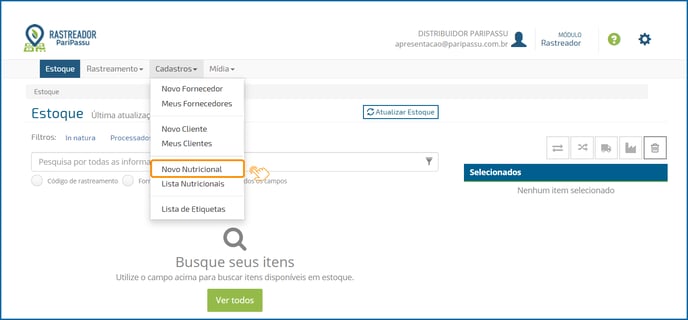
Os campos com * são de preenchimento obrigatório, são eles:
Produto: selecione o respectivo produto que deseja preencher as informações nutricionais.
Atenção: é preciso cadastrar o nutricional do produto correto, ou seja, o produto que você realiza as movimentações no Rastreador PariPassu.
Exemplo: Ao cadastrar um nutricional do produto “Alface Roxa” e registrar uma produção ou compra do produto”Alface Romana Roxa” não será possível imprimir o nutricional.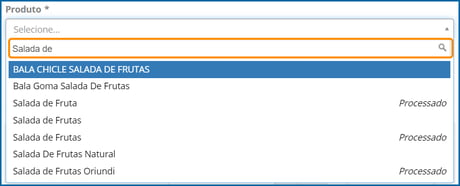
Porção: preencha a porção de consumo que será utilizada para base dos parâmetros da tabela nutricional.
Parâmetros: segundo a legislação o valor energético, carboidratos e proteínas são de preenchimento obrigatório.
Ao selecionar a opção:
- Possui gordura: o sistema acrescenta os campos de Gorduras totais/ saturadas/ trans(1) para o preenchimento.
- Possui Fibra Alimentar e sódio: o sistema acrescenta os campos de Fibra alimentar e sódio (2) para realizar o preenchimento.
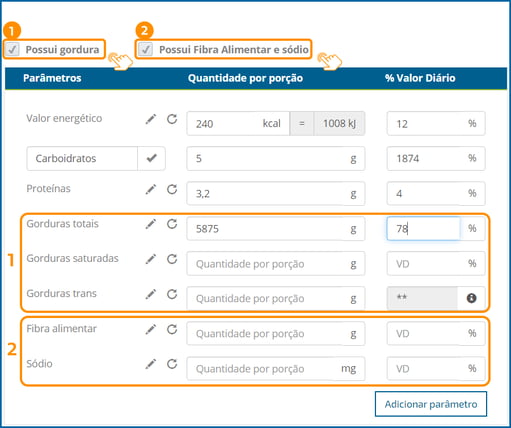
No quadro nutricional é possível editar no nome de cada "Parâmetro" é só clicar no ícone do lápis![]() (1) e realizar a edição, para salvar clique no ícone
(1) e realizar a edição, para salvar clique no ícone ![]() (2).
(2).
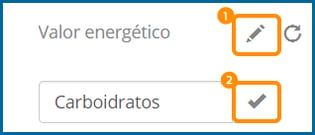
A responsabilidade pelo preenchimento das informações é do cliente. É necessário preencher os campo de “Quantidade por porção” e “% Valor Diário”.
Caso deseje acrescentar algum parâmetro que não esteja na tabela, é só selecionar a opção “Adicionar parâmetro".
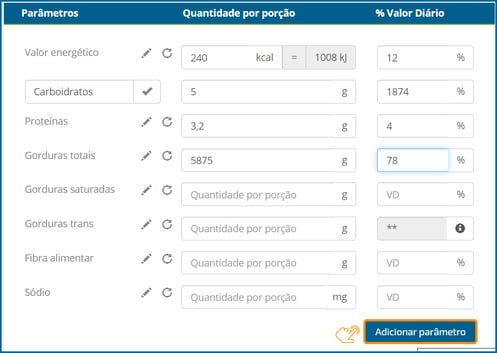
E preencher as informações de “Quantidade por porção” e selecionar a respectiva unidade de medida.
A solução apresenta outros campos para o preenchimento, que podem ser impressos na etiqueta, se desejado. Porém seu preenchimento não é obrigatório, são eles:
- Informação sobre consumo.
- Informação sobre refrigeração/conservação.
- Ingredientes.
- Modo de preparo.
O campo “Prazo de validade” é opcional. Porém se deseja que a data de validade seja calculada automaticamente no momento da impressão da etiqueta é necessário informar o prazo em dias, pois a data é calculada a partir da data de referência com essa informação.
Caso você não preencha este campo, no momento da impressão será necessário informar as datas manualmente.
Cadastro do código EAN
Ao final do cadastro, é necessário informar o “Código EAN", vamos informar os 12 dígitos do código, o último dígito é o código verificar que é gerado automaticamente.
Esta é uma informação obrigatória para impressão da etiqueta nutricional segundo a legislação.
Atenção: Sem o código EAN não é possível imprimir uma etiqueta do tipo nutricional.

Vamos preencher a “Embalagem” do respectivo produto.
Se o produto necessita ser higienizado antes de consumir, e você deseja que a mensagem “Lavar antes de consumir” seja impressa na etiqueta nutricional, selecione a opção “Não” no campo “Higienizado”.

Ao clicar no ícone ![]() , é possível adicionar uma descrição do produto. Essa descrição é para a sua própria organização.
, é possível adicionar uma descrição do produto. Essa descrição é para a sua própria organização.
Lembre-se: o EAN está vinculado a determinado produto, então se existe uma variedade de embalagem do mesmo produto, como: Morango 0,250 Kg e 0,500 Kg, é necessário cadastrar o EAN do respectivo produto.
Para adicionar outro código EAN, clique no ícone ![]() e preencha as informações.
e preencha as informações.
Atenção: O EAN cadastrado no nutricional está disponível apenas para impressão em etiquetas nutricionais. Em outros modelos de etiquetas, você deve adicionar o EAN no momento da impressão.
Como editar o cadastro nutricional
Caso você deseje alterar alguma informação do nutricional de algum produto, vamos acessar o Rastreador PariPassu e no menu principal, clique no campo de “Cadastros” e selecione a opção “Lista Nutricionais”.
Para facilitar a sua pesquisa, você pode utilizar o campo de “Filtro” e digitar o nome do produto.
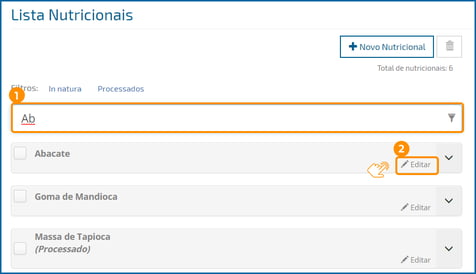
Selecione o campo de “Editar” (2) e com isso é possível alterar as informações nutricionais.
Excluir informações nutricionais
Caso você deseje excluir alguma informação nutricional do produto.
Acesse o Rastreador PariPassu e no menu principal, clique no campo de “Cadastros” e selecione a opção “Lista Nutricionais”.
Selecione o respectivo produto e clique no ícone da lixeira localizado no canto superior direito.
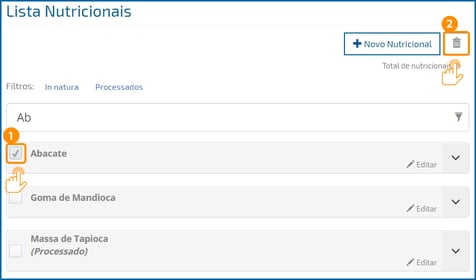
Ficou com alguma dúvida? Clique aqui e fale com um atendente.
Acesse outros artigos sobre Rastreador PariPassu:
- Tipos de etiquetas no Rastreador PariPassu
- Impressoras térmicas homologadas para o Rastreador PariPassu
- Imprimindo etiquetas no Rastreador PariPassu
Esperamos que o conteúdo tenha sido útil. Até mais! 😊
